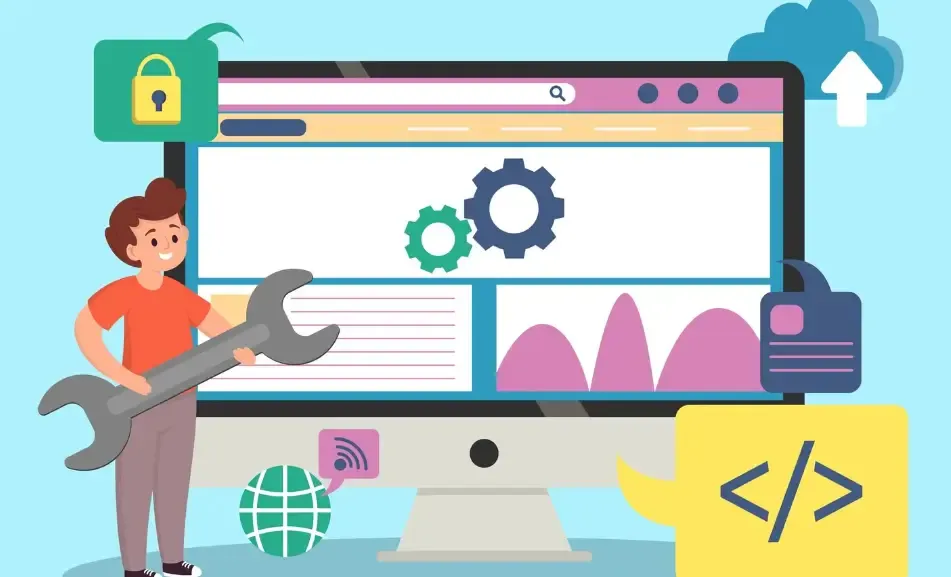หากมีการรั่วไหลของ DNS ควรทำอย่างไร? สรุปสาเหตุที่พบได้ทั่วไปและวิธีแก้ไข。
ในการใช้งานเครื่องมือ IP หรือเครือข่ายที่เข้ารหัสในชีวิตประจำวัน หลายคนมีความกังวลเกี่ยวกับการรั่วไหลของ DNS การรั่วไหลของ DNS ไม่เพียงแต่สามารถส่งผลกระทบต่อความเป็นส่วนตัวของเครือข่าย แต่ยังสามารถเปิดเผยที่อยู่ IP จริงหรือประวัติการท่องเว็บของคุณต่อบุคคลที่สามได้อีกด้วย
จำเป็นอย่างยิ่งที่ผู้ใช้ e-commerce ข้ามพรมแดนจะต้องระมัดระวัง ผู้คนหลายคนไม่รู้ว่าจะตอบสนองอย่างไรเมื่อสถานการณ์เช่นนี้เกิดขึ้น ดังนั้นฉันจะให้คำอธิบายที่ละเอียดเกี่ยวกับสิ่งที่ควรทำในกรณีที่มีการรั่วไหลของ DNS รวมถึงสาเหตุทั่วไปและวิธีแก้ไข

หนึ่ง,การรั่วไหลของ DNSมันคืออะไร และทำไมเราถึงควรใส่ใจ?
ในแง่ง่ายๆ DNS ก็เหมือนกับ "สมุดโทรศัพท์" ของอินเทอร์เน็ตที่แปลที่อยู่เว็บไซต์เป็นที่อยู่ IP เมื่อคุณใช้เครื่องมือ IP ตามหลักแล้วคำขอ DNS ควรจะส่งผ่านอุโมงค์เครื่องมือ IP ด้วย แต่ถ้าระบบยังส่งคำขอไปยังเซิร์ฟเวอร์ DNS ของ ISP ท้องถิ่น การรั่วไหลของ DNS จะเกิดขึ้น
ทำไมจึงควรให้ความสำคัญกับการรั่วไหลของ DNS?
อาจเปิดเผยรายชื่อเว็บไซต์ที่คุณเยี่ยมชมและตำแหน่งทางภูมิศาสตร์ของคุณ
ผลกระทบต่อประสิทธิภาพการปกป้องความเป็นส่วนตัวของเครื่องมือ IP
ในสภาพแวดล้อม Wi-Fi สาธารณะหรือเครือข่ายของบริษัท การรับส่งข้อมูลอาจถูกเฝ้าระวังโดยแฮกเกอร์หรือบุคคลที่สาม
สถานการณ์ทั่วไปของการรั่วไหลของ DNS
เครื่องมือ IP ถูกเปิดใช้งานไม่ถูกต้องหรือเปิดใช้งานไม่ครบถ้วน — ลูกค้าไม่ได้เปิดใช้งาน "การป้องกันการรั่วไหลของ DNS."
การตั้งค่าลำดับความสำคัญของระบบ DNS ไม่ถูกต้อง - ยังคงใช้ DNS เริ่มต้นของ ISP แทนที่จะเป็น DNS ที่จัดเตรียมโดยเครื่องมือ IP。
WebRTC หรือปลั๊กอินเบราว์เซอร์รั่วไหล IP - ฟีเจอร์บางอย่างของเบราว์เซอร์สามารถข้ามเครื่องมือ IP ได้。
ปัญหาการกำหนดค่าเราเตอร์หรือเครือข่าย — เราเตอร์ในบ้านไม่บังคับใช้การส่งต่อ DNS.
เวอร์ชันของเครื่องมือ IP client ล้าสมัย - ไม่รองรับการเข้ารหัส DNS ล่าสุดหรือการป้องกันการรั่วไหล
การอัปเดตระบบปฏิบัติการหรือความผิดปกติของสแต็กเครือข่าย—เช่นการรั่วไหลของ DNS ที่อาจเกิดขึ้นหลังจากการอัปเดต Windows 10。
3. ก่อนอื่นตรวจสอบว่ามีการรั่วไหลของ DNS หรือไม่。
เปิดเบราว์เซอร์ ค้นหา "DNS Leak Test" หรือไปที่เว็บไซต์ตรวจสอบที่ใช้กันอย่างแพร่หลายเพื่อทำการทดสอบ
ตรวจสอบว่าเซิร์ฟเวอร์ DNS ที่แสดงในผลการทดสอบมาจากประเทศหรือผู้ให้บริการอินเทอร์เน็ตของคุณหรือไม่。
ในขณะเดียวกันตรวจสอบว่า IP ตรงกับ IP ที่แสดงโดยเครื่องมือ IP หรือไม่。
แนะนำให้ใช้เครื่องมือทดสอบหลายตัวสำหรับการตรวจสอบข้าม (การทดสอบการรั่วไหลของ DNS ออนไลน์และเครื่องมือตรวจจับการรั่วไหลของ DNS ต่างๆ)
นอกจากนี้ยังสามารถใช้ร่วมกับฟีเจอร์ตรวจจับลายนิ้วมือของเบราว์เซอร์ ToDetect ได้:
สามารถตรวจสอบการเปลี่ยนแปลงที่ผิดปกติในลายนิ้วมือของเบราว์เซอร์และลักษณะการจราจร หากมีความไม่สอดคล้องกันในลายนิ้วมือของเบราว์เซอร์หรือแหล่งที่มาของคำขอในขณะใช้เครื่องมือ IP ToDetect อาจแจ้งเตือน "ลายนิ้วมือ/การจราจรผิดปกติ" ซึ่งมักเกี่ยวข้องกับการรั่วไหลของข้อมูลส่วนบุคคล (รวมถึงการรั่วไหลของ DNS) และทำหน้าที่เป็นเบาะแสเสริมที่ดี
สี่。การแก้ไขการรั่วไหลของ DNSขั้นตอน (สำหรับอุปกรณ์ที่แตกต่างกัน)
การแก้ไขทั่วไป (ใช้ได้กับทุกแพลตฟอร์ม)
ก่อนอื่นให้ตัดการเชื่อมต่อและจากนั้นเชื่อมต่อเครื่องมือ IP ใหม่เพื่อให้แน่ใจว่าลูกค้าเป็นเวอร์ชันล่าสุด。
เปิดใช้งาน "การป้องกันการรั่วไหลของ DNS" หรือทางเลือกที่คล้ายกันในไคลเอนต์เครื่องมือ IP。
ใช้ DNS สาธารณะที่เชื่อถือได้ (เช่น บริการ DNS ที่เข้ารหัส) และเปิดใช้งาน DNS ผ่าน HTTPS (DoH) หรือ DNS ผ่าน TLS (DoT)
ปิดการใช้งานส่วนขยายเบราว์เซอร์ที่น่าสงสัยชั่วคราว ปิดฟีเจอร์ที่อาจเปิดเผย IP จริงของคุณ (เช่น WebRTC) หรือติดตั้งส่วนขยายที่ป้องกันการรั่วไหลของ WebRTC。
หากเกิดการรั่วไหลของ DNS ใน Windows (รวมถึง Windows 10) ควรทำดังนี้
เปิดพรอมต์คำสั่งแล้วดำเนินการ.
ipconfig /flushdnsล้างแคช DNS。ระบุ DNS ด้วยตนเองเป็น DNS ที่เชื่อถือได้ (แนะนำให้ใช้ DNS ที่จัดเตรียมโดย IP Tools) ใน "การตั้งค่าอะแดปเตอร์เครือข่าย"。
ตรวจสอบ "ลำดับความสำคัญของอแดปเตอร์เครือข่าย" เพื่อให้แน่ใจว่าบัตรเครือข่ายเสมือนของเครื่องมือ IP ได้รับความสำคัญสูงสุด。
macOS / Linux
macOS: ตั้งค่า DNS ด้วยตนเองใน "การตั้งค่าเครือข่าย" และรีสตาร์ทบริการเครือข่าย (หรือรีสตาร์ทระบบ)
ลินุกซ์: แก้ไข
/Happy4850/etc/resolv.confหรือกำหนดค่า NetworkManager เพื่อให้แน่ใจว่ามี DNS ผ่านช่องเครื่องมือ IP。
เราเตอร์และโทรศัพท์มือถือ
เราเตอร์: บังคับระบุ DNS ในเราเตอร์ (หากรองรับ ให้ตั้งค่า DoH/DoT หรือใช้เราเตอร์เป็น DNS forwarder)。
มือถือ (iOS/Android): ตรวจสอบว่าสามารถใช้เครื่องมือ IP ของระบบหรือเครื่องมือ IP ระดับแอปในการกำหนดค่า และตรวจสอบให้แน่ใจว่าการตั้งค่า DNS ใช้ผ่านเครื่องมือ IP; หากจำเป็นให้ติดตั้งแอปที่สนับสนุน DNS ที่เข้ารหัสหรือกำหนดค่า DNS ส่วนตัว (Android)。
5. แนวทางที่ดีที่สุดในการป้องกันการรั่วไหลของ DNS
เลือกบริการเครื่องมือ IP ที่มี "การป้องกันการรั่วไหลของ DNS" และนโยบาย "ไม่เก็บข้อมูล" ที่เข้มงวด
ให้ความสำคัญกับการใช้บริการ DNS ที่รองรับ DoH/DoT หรือเปิดใช้งาน DNS ที่เข้ารหัสในระดับเบราว์เซอร์。
ควรทำการทดสอบการรั่วไหลของ DNS เป็นประจำ โดยเฉพาะหลังจากเปลี่ยนเครือข่ายหรืออัปเดตระบบ
ในสภาพแวดล้อม Wi-Fi สาธารณะ ให้พัฒนานิสัยการใช้เครื่องมือ IP และตรวจสอบ DNS。
ใช้ฟีเจอร์การตรวจจับลายนิ้วมือของ ToDetect ในการเฝ้าระวังเสริม และตรวจสอบทันทีเมื่อพบความผิดปกติในลายนิ้วมือหรือการจราจร
สรุป
หากคุณต้องการทราบว่า "ควรทำอย่างไรเกี่ยวกับการรั่วไหลของ DNS," "วิธีป้องกันการรั่วไหลของ DNS," หรือ "ควรทำอย่างไรหากมีการรั่วไหลของ DNS บน Windows 10," กระบวนการสามารถสรุปได้ดังนี้:
การตรวจสอบ: ยืนยันว่ามีการรั่วไหลหรือไม่ผ่านการทดสอบการรั่วไหลของ DNS ออนไลน์
แก้ไข: ดำเนินการที่ соответствующие на устройстве (ล้างแคช DNS, ตั้งค่า DNS ที่เชื่อถือได้ด้วยตนเอง, ปิด WebRTC, เปิดใช้งานการปกป้อง DNS ของเครื่องมือ IP).
การตรวจสอบเสริม: ใช้ฟีเจอร์การตรวจจับลายนิ้วมือของเบราว์เซอร์ ToDetect เพื่อตรวจสอบว่าลายนิ้วมือของเบราว์เซอร์และการรับส่งข้อมูลเป็นปกติ
โดยการทำตามขั้นตอนเหล่านี้ คุณสามารถลดความเสี่ยงด้านความเป็นส่วนตัวที่เกิดจากการรั่วไหลของ DNS ทำให้การใช้งานอินเทอร์เน็ตของคุณปลอดภัยมากขึ้น